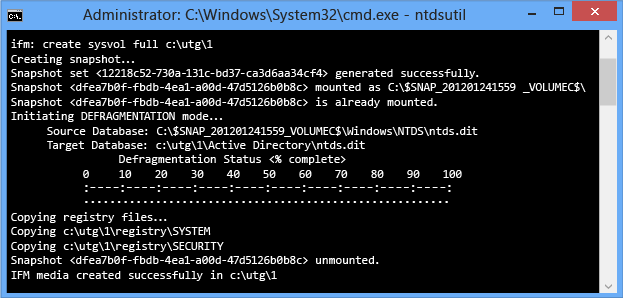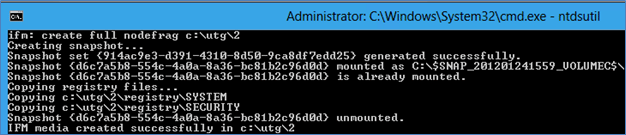付録: 管理の簡素化
適用対象: Windows Server 2022、Windows Server 2019、Windows Server 2016、Windows Server 2012 R2、Windows Server 2012
サーバー マネージャーの追加のサーバー] ダイアログ ボックス (Active Directory)
サーバーの追加 ダイアログ ボックスでは、ワイルドカードを使用してオペレーティング システム、および場所は、サーバーでは、Active Directory を検索します。 ダイアログ ボックスでは、完全修飾ドメイン名またはプレフィックス名で DNS クエリを使用することもできます。 これらの検索では、.NET、つまり、サーバー マネージャーでの接続のドメイン コント ローラーは、Windows Server 2003 にも実行できますが、SOAP を介して AD 管理ゲートウェイに対する AD Windows PowerShell ではなくによって実装され、ネイティブの DNS および LDAP プロトコルを使用します。 プロビジョニングのためのサーバー名を持つファイルをインポートすることもできます。
Active Directory の検索では、次の LDAP フィルターを使用します。
(&(ObjectCategory=computer)
(&(ObjectCategory=computer)(cn=dc*)(OperatingSystemVersion=6.2*))
(&(ObjectCategory=computer)(OperatingSystemVersion=6.1*))
(&(ObjectCategory=computer)(OperatingSystemVersion=6.0*))
(&(ObjectCategory=computer)(|(OperatingSystemVersion=5.2*)(OperatingSystemVersion=5.1*)))
Active Directory の検索には、次の属性が返されます。
( dnsHostName )( operatingSystem )( cn )
サーバー マネージャーのリモート サーバーの状態
サーバー マネージャーでは、アドレス ルーティング プロトコルを使用してリモート サーバーのユーザー補助をテストします。 プール内にある場合でも、ARP 要求に応答していないすべてのサーバーは表示されません。
ARP 応答があった場合、DCOM と WMI に接続できるサーバーにステータス情報を返します。 RPC、DCOM、および WMI に到達できない場合、サーバー マネージャーでサーバーを完全に管理することはできません。
Windows PowerShell モジュールの読み込み
Windows PowerShell 3.0 では、動的モジュールの読み込みを実装します。 使用して、 Import-module コマンドレットは通常必要なくなりました。 代わりに、単に、コマンドレット、エイリアス、または関数を呼び出すモジュールを読み込みます。
読み込まれたモジュールを表示するを使用して、 Get-module コマンドレットです。
Get-Module
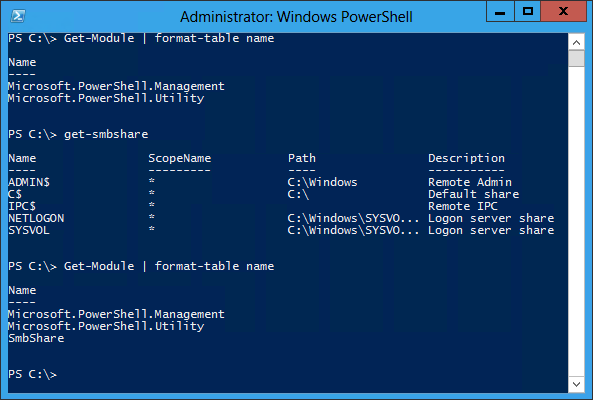
そのエクスポートされた関数とコマンドレットにインストールされているすべてのモジュールを表示するには、次のコマンドを使用します。
Get-Module -ListAvailable
使用するためのメインのケース、 モジュールのインポート コマンドにアクセスする必要がある場合、"AD:"、Windows PowerShell 仮想ドライブが既に読み込まれて、モジュールです。 たとえば、次のコマンドを使用します。
import-module activedirectory
cd ad:
dir
以前のオペレーティング システムの発行の修正プログラムを削除します。
参照してください を検出し、Windows Server 2008 R2 を実行しているドメイン コント ローラーでグローバル RID プールの過剰消費を防ぐ更新プログラムがあるです。
Ntdsutil.exe インストール メディアからの変更します。
Windows Server 2012 は、Ntdsutil.exe コマンド ライン ツールを 2 つの追加のオプションを追加、 IFM (IFM メディアの作成) メニュー。 これらによって、エクスポートされた NTDS のオフラインでの最適化を実行せずに IFM ストアを作成できます。DIT のデータベース ファイルです。 ディスク領域が高価でない場合、これによって IFM を作成する時間を節約できます。
次の表では、2 つの新しいメニュー項目について説明します。
| メニュー項目 | 説明 |
|---|---|
| 完全 NoDefrag %s を作成します。 | AD のフル DC または %s のフォルダーに/AD LDS インスタンスの最適化を行わずに IFM メディアを作成します。 |
| Sysvol の全 NoDefrag %s を作成します。 | SYSVOL と %s のフォルダーに完全 AD DC の最適化を行わずに IFM メディアを作成します。 |